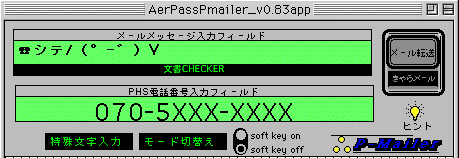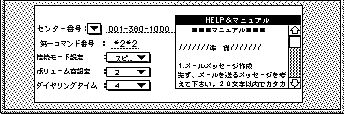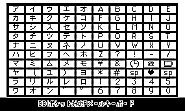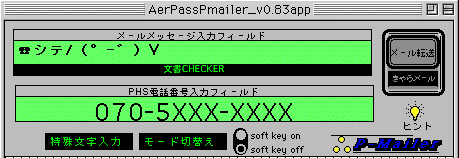
| 郵便箱:kidera@air.linkclub.or.jp |
| アーパスPメーラー(ArePassPmailer) |
|
当ソフトウエアはフリーウエアです。すべて個人の責任で御利用ください。当ソフトによるいかなる被害が生じても弊社は一切の責任を負ません。ご了承いただければ、是非とも当ソフトを御活用ください。 ArePassP_Mailerスタック形式のダウンロード(264K) ★注意★はいぱかスタック形式なのではHyperCardプレーヤ2.2J(システムCDの中に入っています)以降が必要になります。※68kでも動作します。 ★注意★PowerPC 601搭載のMacで操作させるとpbx用のピポパ音のサウンドリソースが滑らかに再生されません。このため、pメールセンサーが上手く応答しないことがあります。(何故か68040で動作させると滑らかに再生します・・・?)スピーカーサウンドを大きくするなどしてセンターの認識率を高める以外方法がないようです。 ArePassP_Mailerアプリケーション形式のダウンロード(900K)はファイル容量の都合でアップロードを中止しました。 ダウンロードファイルにはマニュアルが含まれていません。このページの使い方をよく御覧になってください。 |